OMSI Font Generator Documentation
Einführung
Vielen Dank für dein Interesse am OMSI Font Generator. Im Folgendem wirst du alle Features des OFG erklärt bekommen, damit du sofort loslegen kannst. Nach dem Herunterladen musst du die Datei entpacken und nur noch starten.
Fenster

Als erstes erwartet dich das Hauptfenster, in dem du alle wichtigen Einstellungen vornimmst. Es mag auf den ersten Blick sehr komplex aussehen, wurde aber gestaltet, um schnell mit dem Programm zu arbeiten.
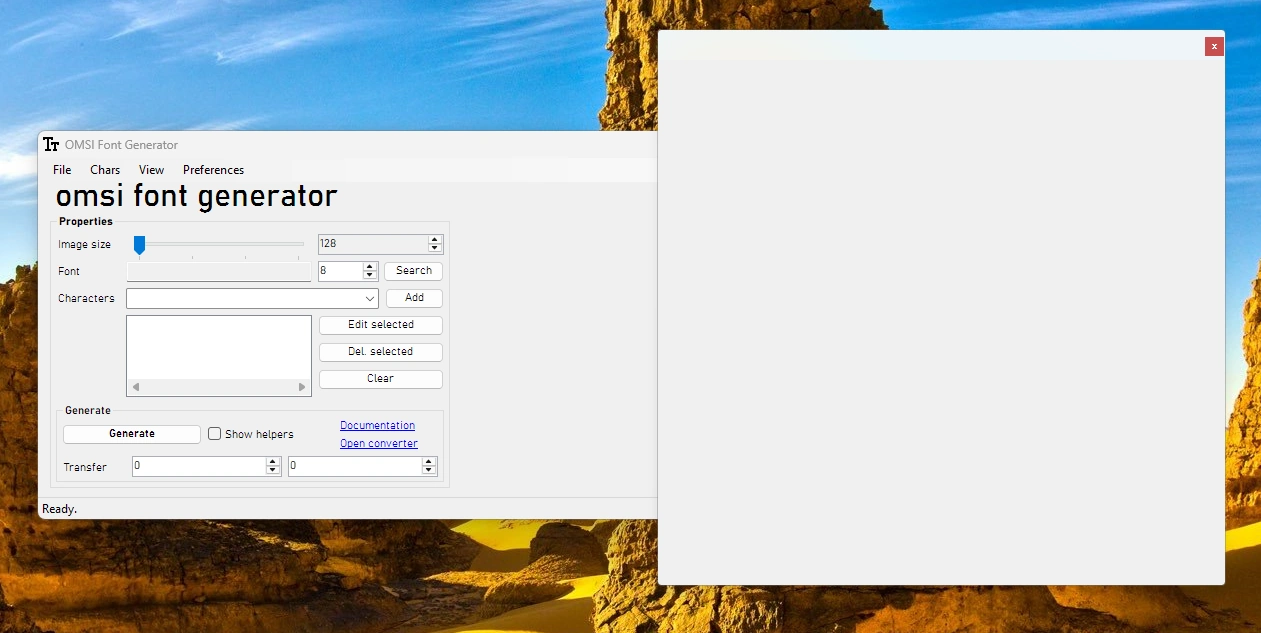
Nachdem du jetzt das Hauptfenster kennst, schauen wir uns das zweite Fenster an. Es wird dazu genutzt, das generierte Bild anzuzeigen. Per Rechtsklick auf die leere Fläche erscheint ein Kontextmenü mit der Option das Fenster zu öffnen. Am besten dockst du das Fenster rechts oder links am Bildschirm an. Wenn du ein Bild generierst, wird es dort angezeigt.
Bild- und Schriftgröße

Die erste Einstellung (TrackBar) verstellt die Größe des generierten Bildes. Du kannst zwischen 128 x 128, 256 x 256, 512 x 512 oder 1024 x 1024 Pixeln wählen. Ich persönlich schlage die Bildgröße 512 x 512 Pixel vor; sie ist nicht zu klein und auch nicht zu groß für OMSI.

Die Schriftgröße kann im zweiten Feld der zweiten Zeile eingestellt werden. Die minimale Größe beträgt 8, die maximale 288.
Schriftart
Unter "Font" kannst du eine Schriftart auswählen. Falls dir eine Schriftart fehlt, kannst du das Programm schließen, deine Schriftart aus dem Internet herunterladen und installieren. Diese wird automatisch auch beim nächsten Start vom OFG verfügbar sein.
Zeichen
Die sieben Vorlagen:
|
All |
A-Z, a-z |
|
Uppercase |
A-Z |
|
Lowercase |
a-z |
|
All (A-Z, a-z, 0-9) |
A-Z, a-z, 0-9 |
|
Numbers |
0-9 |
|
German |
Ä, ä, Ö, ö, Ü, ü, ß (ß, aber ẞ nicht, existiert nicht im ASCII-Zeichensatz |
|
Special chars |
", #, °, -, +, *, , , ., ;, :, |, <, =, >, ?, !, /, \, (, ), {, }, %, $, §, [, ] |
Um das eingegebene Zeichen/Vorlage hinzuzufügen, muss man den "Add"-Button betätigen. Falls das Zeichen schon vorkommt, wird es nicht doppelt generiert/hinzugefügt. Die einzelnen Zeichen können mit dem "Delete selected"-Button gelöscht werden und die gesamte Liste mit "Clear"-Button.
Generieren
Endlich ist es so weit und du kannst deinen Font generieren! Drücke dazu auf den "Generate"-Button und warte bis das Bild der Font geladen ist. Beim ersten Mal bekommst du eine Information, dass du den Font noch nicht in OMSI verwenden kannst und der Ordner mit der generierten Font öffnet sich. Neben dem Button gibt es eine CheckBox, die dazu beiträgt, dass die Buchstaben (nur auf der Vorschau) umrandet werden. Dies hilft bei Punkt 6.
Versetzung
Wenn du in die erste Zahlenbox eine Zahl zwischen 20 und -20 eingibst, kannst du den Unterschied nicht erkennen. Versetzt werden hier eigentlich nicht die Buchstaben, sondern die Start- und Endposition der Position, die sich in der *.oft-Datei befindet. Um diese sichtbar zu machen, musst du die CheckBox aktivieren, die dazu beiträgt, dass die Buchstaben nur auf der Vorschau umrandet werden. So kannst du beispielsweise zu große Abstände zwischen Buchstaben verkleinern, wenn diese nicht nach deinen Vorstellungen erkannt werden.
Für OMSI vorbereiten
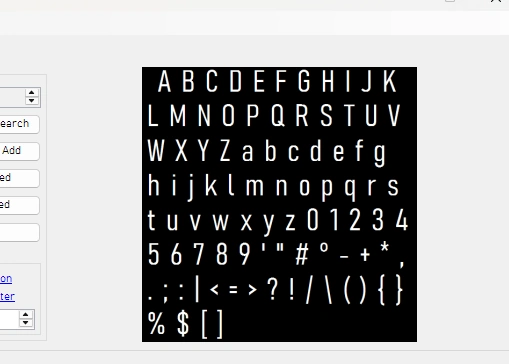
Nun kann der Font in OMSI verwendet werden. Wie man das tut, kannst du im OMSI-Wiki nachlesen: https://reboot.omsi-webdisk.de/wiki/entry/15-font/
Fehler und Ausschreitungen
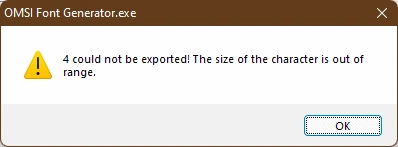
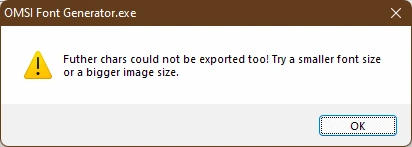
Diese beiden Fehler sind sehr einfach zu erklären: Die Höhe des nächsten Zeichens, in unserem Fall "4", ist zu groß für die eingestellte Bildgröße. Die weitere Meldung bestätigt, dass die nächsten Zeichen ebenfalls nicht exportiert werden konnten. Du solltest entweder die Schrift verkleinern, die Bildgröße vergrößern und notfalls unnötige Zeichen löschen.
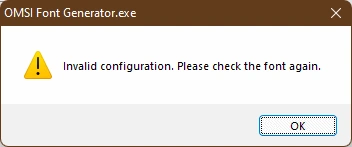
Dieser Fehler wird vom Benutzer verursacht, da die Einstellungen der Font nicht gültig sind (leer oder nicht im gültigen Bereich liegen). Überprüfe alle Eingaben nochmal.
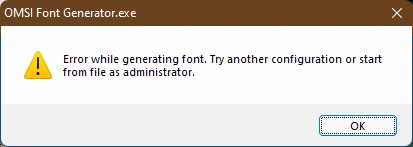
Dieser Fehler bezieht sich auf die Generierung des Bildes und kann nicht genau bestimmt werden. Das Programm hat vielleicht nicht die nötigen Rechte, der Dokumente-Ordner auf Disk "C" fehlt oder es kann auch eine andere Ursache sein. Was eventuell hilft, ist das Programm aus dem Explorer mit Administratorrechten neu zu starten.